Группы отправки и получения
Работа с сообщениями требует интенсивного процесса приема и отправки. Если у пользователя более одной учетной записи, то данный процесс может занимать несколько минут. Для упорядочения и автоматизации работы с отправкой и приемом сообщений по всем учетным записям можно воспользоваться еще одной полезной возможностью Outlook – группами отправки и получения.
Группа отправки и получения (Send/Receive Group) – это специальная группа, содержащая ряд учетных записей, для которых определены параметры отправки и приема сообщений. Для детального понимания, в чем же преимущество использования данных групп, я приведу пример создания группы и по ходу объясню, какой параметр и для чего используется.
Пример 9.28. Просмотр групп отправки и получения.
- Сервис › Параметры отправки и получения › Определить группы отправки и получения… или
- Сервис › Параметры › Доставка сообщений › Отправить и получить…
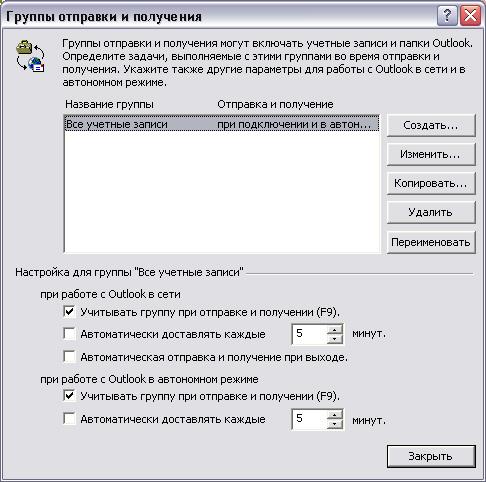
Рис. 9.36. Диалоговое окно Группы отправки и получения
По умолчанию присутствует только одна группа Все учетные записи (All Accounts), которая содержит все учетные записи, зарегистрированные пользователем. Параметры находящиеся ниже, определяют поведение этой группы в разных режимах работы в Интернете (On-line и Off-line). И в том и в другом режиме существуют два параметра, о которых хотелось бы подробно рассказать, поскольку именно они определяют суть работы с группой.
- Учитывать группу при отправке и получении (F9) (Include this group in send/receive). Если данный флажок установлен, то при нажатии на кнопку Отправить/Получить будут проверяться все учетные записи, входящие в данную группу.
- Автоматически доставлять каждые <…> минут (Schedule an automatic send/receive every <…> minutes). Если данный флажок установлен, то че рез указанный интервал будет неявно вызвана процедура отправки и приема сообщений по всем учетным записям, входящим в группу. Данный флажок позволяет не отвлекаться на ежеминутное открытие Outlook и проверку новых сообщений. Вы можете работать с другими приложениями или вообще отойти от компьютера, но будете уверены, что через каждые полчаса осуществляется проверка почты и при ее доставке Outlook уведомит вас специальным диалоговым окном.
По умолчанию для группы Все учетные записи оба этих флажка для обоих режимов работы в Интернете включены. Однако данная группа может содержать сто учетных записей, хотя в действительности работает только с парой-тройкой. Возникает резонный вопрос, зачем регулярно проверять наличие новых сообщений на остальных учетных записях? Ответом на данный вопрос служит создание специальной группы для часто используемых учетных записей. Проверка же для остальных осуществляется в случае необходимости посредством команды Сервис › Отправить/Получить › Все учетные записи.
Ниже я рассмотрю создание группы для учетной записи MAIL.RU. Но сначала следует снять все флажки для группы Все учетные записи.
